Začínáme s posouzeními na vyžádání – Microsoft Engage Center (Centrum služeb)
Posouzení jsou dostupná prostřednictvím centra Microsoft Engage Center, která vám pomůžou vyhodnotit a optimalizovat dostupnost, zabezpečení a výkon místních, hybridních a cloudových technologických prostředí Microsoftu. Tato posouzení používají Microsoft Azure Log Analytics, která je navržená tak, aby vám ve vašem prostředí poskytla zjednodušenou správu IT a zabezpečení.
Poznámka:
V průměru trvá dvě hodiny, než se vaše prostředí na začátku nakonfiguruje, aby se spustilo posouzení na vyžádání. Po spuštění posouzení si můžete projít doporučení ve službě Azure Log Analytics. Tím získáte seznam doporučení s prioritami zařazenými do kategorií v šesti oblastech zaměření. Díky tomu můžete vy i váš tým rychle porozumět úrovním rizik, stavu prostředí, reagovat na snížení rizika a zlepšit celkový stav IT.
Můžete si stáhnout offline kopii průvodce nastavením posouzení na vyžádání.
Před přechodem na další část pomocí následujícího kontrolního seznamu se ujistěte, že jsou dokončeny všechny kroky v této části.
Předplatné Azure
Posouzení na vyžádání ingestují doporučení a podporují podrobnosti o službě Azure Log Analytics. Služba Azure Log Analytics vyžaduje předplatné Azure vlastněné organizací. Pokud už existuje předplatné Azure, bude muset zákazník (jeho registrovaná e-mailová adresa) s požadovaným přístupem ke službě Azure Log Analytics nebo přístup k předplatnému Azure pozvat do prostoru Microsoft Engage Center CSAM.
Pokud žádné předplatné Azure neexistuje, Microsoft ho pro zákazníka sponzoruje. Hlavním bodem kontaktování IT specialisty, který bude pracovat s výsledky posouzení, je ideální vlastník sponzorovaného předplatného. Existuje několik možností, jak zřídit sponzorované předplatné Azure.
Upřednostňovanou možností je sdílet e-mailovou adresu organizace, která se má zřídit jako vlastník nabídky Azure Sponsorship bez nákladů s CSAM organizace. Po vytvoření nabídky Azure Sponsorship se na zadanou e-mailovou adresu organizace odešle e-mail s pozvánkou k aktivaci předplatného. Aktivujte předplatné Azure prostřednictvím odkazu uvedeného v e-mailu. Tento účet bude pozván do prostoru Microsoft Engage Center CSAM.
Alternativní možností je požádat o jeden přímo vytvořením lístku podpory.
Poznámka:
Zákazníci se můžou rozhodnout pro použití libovolného předplatného Azure pro tento účel, pokud má uživatel požadovanou roli předplatného Azure nebo Log Analytics k provedení požadovaných akcí. Předplatné Azure může být předplatné EA nebo průběžné platby nebo zkušební předplatná Azure. Předplatná Azure vytvořená pouze z důvodu přítomnosti licencí Office 365 se nedají použít, protože nemají aktivní kredity Azure.
Poznámka:
Sponzorovaná předplatná Azure bez nákladů požadovaná od podpory Microsoft Engage Center mají ve výchozím nastavení platnost 1 rok. V případě prodloužení je možné tato předplatná prodloužit před vypršením platnosti. Další informace o nabídce předplatného a o správě těchto předplatných najdete v tomto článku o přechodu na Azure.
Poznámka:
Pokud neznáte vlastníka Azure nebo jiné role předplatných Azure, postupujte podle tohoto odkazu: Přiřazení rolí v předplatných Azure.
Registrace centra Microsoft Engage Center
Uživatel ve vaší organizaci, který je vlastníkem předplatného Microsoft Azure, musí být pozván do prostoru Microsoft Engage Center a dokončit registraci na webu Microsoft Engage Center. Pokud chcete uživatelům povolit přístup k hodnocením na vyžádání v centru Microsoft Engage Center, musí správce služeb vaší organizace udělit tato oprávnění udělením přístupu k posouzením.
Vytvoření nového pracovního prostoru Azure Log Analytics z Azure
Přihlaste se k webu Azure Portal a přejděte na Azure Log Analytics na navigačním panelu. Pokud ho tam nevidíte, posuňte se dolů a výběrem možnosti Další služby otevřete vyhledávací panel a zadejte Log Analytics.
Poznámka:
Účet Azure použitý k vytvoření Log Analytics by měl mít oprávnění vlastníka.
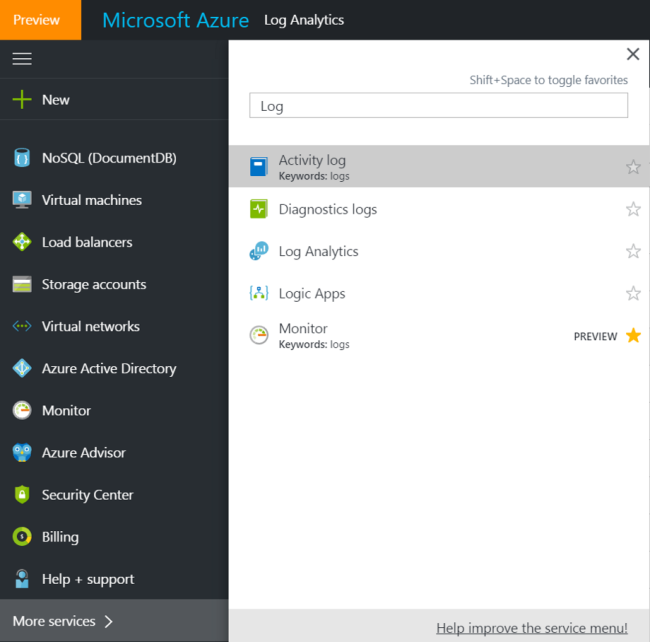
Výběrem možnosti Přidat vytvořte nový pracovní prostor služby Azure Log Analytics.
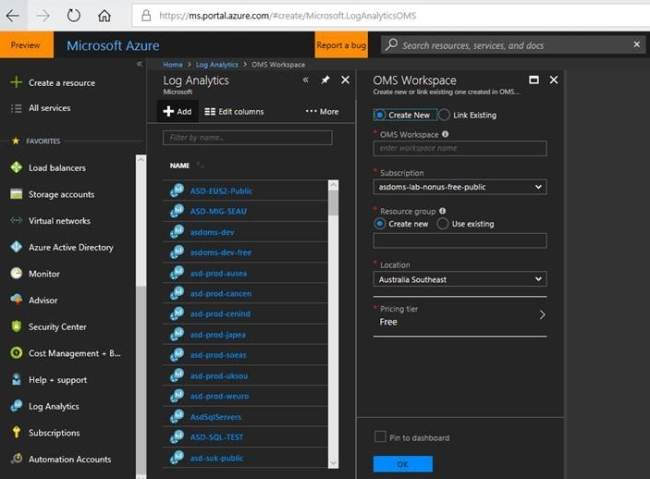
Vyplňte všechna povinná pole a pak vyberte OK.
Pokud vám portál nedovolí pozvat ID e-mailu, které se pokoušíte přidat, možná globální správce Azure Active Directory zablokoval funkci Pozvat uživatele typu host. Informace o pozvání uživatelů typu host do azure AD najdete v následujícím článku.
Další kroky
Vytvořte konektor centra Services Hub.